Как выйти со всех компьютеров
Обновлено: 04.07.2024

Через браузер на компьютере произвести выход из учетной записи Google на других устройствах можно двумя способами, деактивировав сразу все сеансы или отставив некоторые на свое усмотрение. При этом не стоит забывать и про вариант с отключением каждого нужного девайса по отдельности, используя стандартную возможность выхода, рассмотренную в соответствующей инструкции на сайте.
Способ 1: Изменение пароля
Наиболее простой и вместе с тем единственный доступный на сегодняшний день метод выхода из Гугл-аккаунта сразу на всех гаджетах заключается в смене действующего пароля. Для этого необходимо посетить параметры учетной записи и на вкладке «Безопасность» в разделе «Пароли» внести нужные изменения, подробно описанные нами в отдельной статье.

Обратите внимание, что выход таким образом приведет к деактивации учетной записи сразу на всех устройствах, включая используемое, синхронизацию в Google Chrome, привязанный аккаунт на Android и даже авторизацию в различных приложениях. Также учтите, что способ не имеет альтернатив, так как прочие варианты в любом случае требуют отключения сеансов вручную.
Способ 2: Удаление устройств
Еще один и вместе с тем последний способ деактивации аккаунта Google на разных устройствах требует ручного удаления ненужных сеансов через специальный раздел настроек. После удаления учетная запись деактивируется везде, будь то обычный вход через браузер или привязанный смартфон на платформе Android.
-
Воспользуйтесь представленной выше ссылкой, чтобы открыть главную страницу с параметрами учетной записи, и переключитесь на вкладку «Безопасность».





Для того чтобы выйти сразу на нескольких устройствах, действия придется повторять до тех пор, пока в блоке «Устройства, на которых вы вошли в аккаунт» не останется других сеансов. При этом учитывайте, что с текущего устройства удалить аккаунт можно лишь классическим способом, так как в данном разделе нужной кнопки не будет.
Вариант 2: Мобильное устройство
Со смартфона также можно произвести выход из Гугл на любых других устройствах точно такими же способами, как и на компьютере, будь то смена пароля или же самостоятельная деактивация сеансов. Инструкция в равной степени будет актуальна на любых платформах при использовании приложения «Google» или мобильной версии веб-сайта.
Способ 1: Изменение пароля
- Смена актуального пароля на любой другой является единственным вариантом выхода буквально сразу со всех устройств, включая используемое в настоящий момент. Для этого первым делом откройте настройки учетной записи, перейдите на вкладку «Безопасность» и коснитесь строки «Пароль».



Способ 2: Удаление устройств
- В качестве альтернативы изменению пароля вы можете выполнить удаление каждого авторизованного устройства по отдельности. Для этого откройте параметры учетной записи, используя указанную нами ранее ссылку, и на вкладке «Безопасность» в блоке «Ваши устройства» коснитесь кнопки «Управление устройствами».




Отблагодарите автора, поделитесь статьей в социальных сетях.

Вас беспокоит, что оставили свою учетную запись Steam на чужом компьютере? Необязательно менять пароль. Есть способ удаленно выти из всех устройств, даже из тех, к которым больше нет доступа.
Учетная запись Steam очень ценна для большинства геймеров. Именно в аккаунте, как правило, мы покупаем игры и создаем свою библиотеку. Поэтому нужно следить за тем, чтобы посторонние не вошли в нее, например, путем включения двухэтапной аутентификации. Но что делать, если вошли в свою учетную запись Steam у друга или на компьютере, к которому имеют доступ другие пользователи? Если нет доступа к этому ПК, можно выйти из аккаунта удаленно.
В Стим реализована функция, позволяющая сразу выйти из всех устройств, на которых выполнен вход под вашей учетной записью. Как только это сделаете, нужно снова авторизоваться на каждом устройстве. Это полезно, когда мы вошли с кем-то в свой аккаунт и забыли выйти из него. Как это сделать?

Удаленный выход из своей учетной записи Steam
Получить доступ к функции можно непосредственно из Стим. Для этого запустите приложение и войдите в свою учетную запись.
Затем перейдите на вкладку Steam на верхней панели инструментов, выберите Настройки в раскрывшемся меню. Отобразится окно со всеми настройками программы.
Перейдите на вкладку Аккаунт и выберите Настройки Steam Guard. Этот раздел отвечает за вход и безопасность данных пользователя.
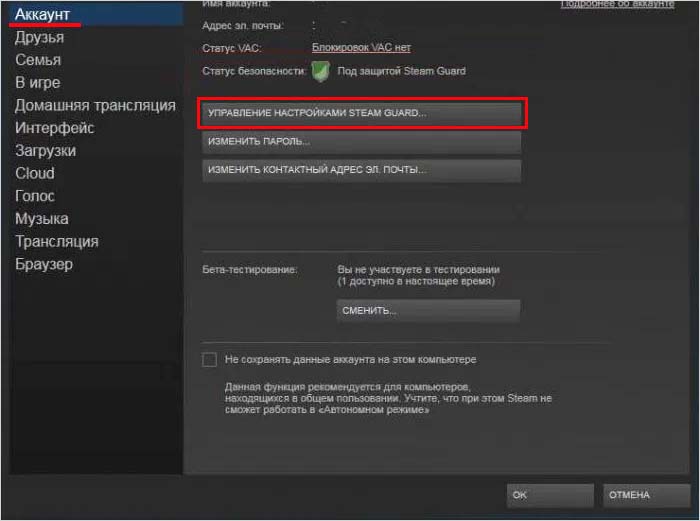
Отобразятся настройки для входа, включая возможность выбора способа двухэтапной аутентификации и прочие. Однако нас интересует опция, которая находится в самом низу, а именно «Выйти на всех других устройствах».

Как следует из инструкции Steam, эта опция предназначена для геймеров, беспокоящихся о том, что их данные авторизации сохранились на компьютере, к которому у них больше нет доступа.
С ее помощью можете мгновенно выйти из всех устройств, на которых был выполнен вход в ваш аккаунт. Если кто-то захочет войти в систему, потребуется ввести пароль.

Как выйти из аккаунта Стим на своем компьютере, смартфоне или на всех авторизованных девайсах? Есть несложные инструкции, которые могут пригодиться пользователю-новичку – мы подготовили для вас подробнейшие гайды. Читайте и воплощайте в жизнь!
На компьютере
Сейчас мы расскажем о том, как выйти из аккаунта Стим в браузере или в десктопном приложении. Инструкция не имеет отличий, можно использовать для любой версии онлайн-сервиса. Удобная опция, позволяющая скрыть личные данные, если вашим компьютером собирается воспользоваться кто-то другой.
- Войдите в профиль, если нужно – авторизуйтесь;
- Жмите на имя на верхней панели (рядом есть небольшая стрелка);
- Откроется маленькое меню – там есть кнопка выхода, она подсвечена голубым цветом;

- Нажимайте – готово! Подтверждение не потребуется, выход будет осуществлен через секунду.
Так вы сможете покинуть профиль Стим на выбранном устройстве. Не забывайте свой логин и пароль – они пригодятся для повторной авторизации!
Важно знать, как выйти со всех аккаунтов Стим – это действие может пригодиться каждому пользователю. Если вы случайно забыли деавторизоваться на чужом компьютере или вводили пароль на общественном устройстве, просто необходимо закрыть профиль. Как сделать это удаленно? Есть отличный вариант! Он сработает только в браузере или десктопном приложении, в мобильном клиенте опция отсутствует. Готовы?
- Откройте личную страницу через десктопный клиент или веб-браузер и авторизуйтесь при необходимости;
- Нажмите на имя наверху справа (рядом есть стрелка, указывающая вниз);
- Из выпадающего меню выберите пункт «Об аккаунте» ;

- Перейдите к разделу «Защита…» ;
- Найдите иконку «Настройка Guard» ;

- В самом низу есть кнопка «Выйти на всех устройствах»;

- Нажмите на нее – и подтвердите действие кликом по соответствующей иконке.
Разумеется, обязательным условием является подключение Гарда – это дополнительный уровень защиты профиля. Получить можно, просто подтвердив электронную почту при регистрации (а потом можно привязать мобильный телефон).
На смартфоне
Если вы предпочитаете пользоваться мобильным устройством – отлично! В приложении для смартфонов также есть функция, позволяющая выйти из аккаунта Steam, но только на конкретном устройстве! Выход на всех девайсах доступен исключительно в браузерной или десктопной версиях, без исключений.
Приступаем? Давайте разберемся, как выйти из акка Стим на смартфоне:
- Войдите в мобильное приложение;
- Нажмите на три полоски – они находятся наверху справа;

- В открывшемся меню ищите самый последний пункт – нам нужна строчка «Выйти» ;

- Жмите и подтверждайте, что действительно хотите покинуть приложение. Готово! Справились.
Обратив внимание на подозрительную активность своего аккаунта ВКонтакте, имеет смысл выйти из него на всех устройствах. Не исключено, что при входе в свой аккаунт на компьютере или телефоне знакомого, вы сохранили пароль, и это позволяет ему теперь иметь доступ к вашему профилю в ВК. В этой статье мы приведем инструкции, как выйти в ВК со всех устройств, где выполнена авторизация.
Как в ВК выйти со всех устройств на телефоне
Инструкция, указанная ниже, касается официального мобильного приложения ВКонтакте для телефонов на iOS и Android.Откройте ВК на телефоне и нажмите в левом верхнем углу на свой аватар.

Далее зайдите в “Настройки”.
Сверху нажмите на свое имя и фамилию, чтобы перейти в настройки профиля в VK Connect.

Далее перейдите в раздел “Безопасность и вход”.

Прокрутите список доступных опций вниз и нажмите “Завершить все сеансы”.

Если потребуется, подтвердите действие паролем или другим способом.
Как в ВК выйти со всех устройств на компьютере
На компьютере выйти со всех устройств можно через настройки. Нажмите в правом верхнем углу на свой аватар и выберите пункт “Настройки”.

Переключитесь в раздел “Безопасность” и выберите “Завершить все сеансы”.

После этого может потребоваться дополнительное подтверждение, паролем или другим способом, с вашей стороны, чтобы действие было завершено.
Читайте также:

